Selezione / Formattazione celle contenenti errori in Microsoft Excel 2010
In questo articolo impareremo come selezionare le celle che contengono solo errori, useremo l’opzione “Go-To”. E se abbiamo bisogno di formattare le celle contenenti errori, useremo l’opzione di formattazione condizionale insieme alla funzione “ISERROR” in Microsoft Excel 2010.
“Vai a speciale”: – Questa opzione viene utilizzata per reindirizzare rapidamente a celle diverse in Excel.
Scorciatoia: F5 e Ctrl + G Pulsante di comando: scheda Home> Seleziona Trova e seleziona> Seleziona Vai a formattazione condizionale speciale: – * La formattazione condizionale viene utilizzata per evidenziare i punti importanti con colore in un report in base a determinate condizioni.
Funzione ISERROR: questa funzione viene utilizzata per verificare se un valore restituisce un errore (# N / A, #VALUE !, #REF !, # DIV / 0 !, #NUM !, #NAME ?, OR #NULL!) E restituisce True o False.
La sintassi della funzione “ISERROR”: = ISERROR (valore)
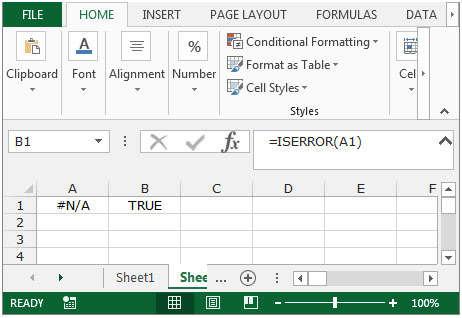
Facciamo un esempio per capire come possiamo selezionare e formattare le celle che contengono un errore.
Abbiamo un report delle vendite in cui alcune celle contengono formule ed è presente un errore in una o più di queste celle. Dobbiamo selezionare le celle
che contengono gli errori.
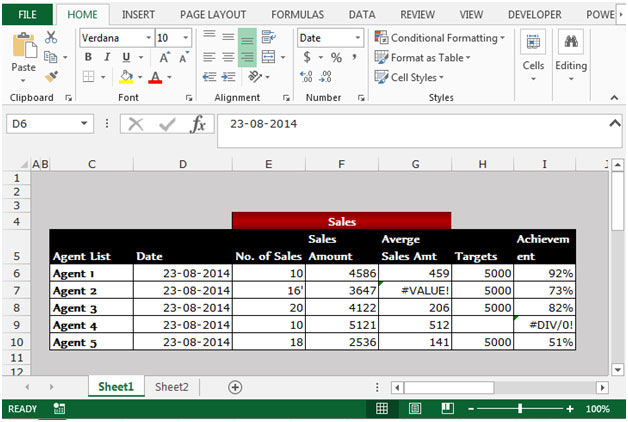
Per selezionare le celle che contengono errori, segui i passaggi indicati di seguito: – * Nella scheda Home dal gruppo di modifica, fai clic su Trova e seleziona e seleziona Vai a speciale oppure puoi premere il tasto di scelta rapida F5.
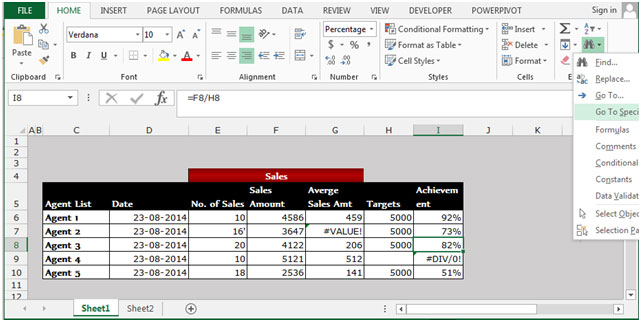
-
Quando premiamo il tasto F5, verrà visualizzata la finestra di dialogo Vai a.
-
Fare clic sul pulsante Speciale nell’angolo in basso a sinistra.
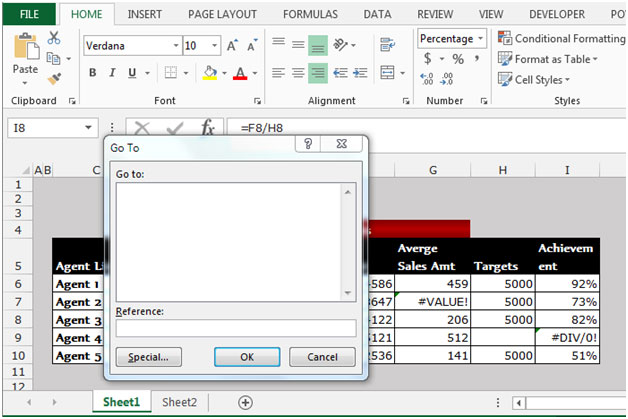
-
Si aprirà la finestra di dialogo Vai a speciale.
-
Fare clic sull’opzione Formule.
-
Tutte le opzioni relative alle formule verranno attivate. Deseleziona tutte le opzioni tranne Errori.
-
Fare clic su OK.
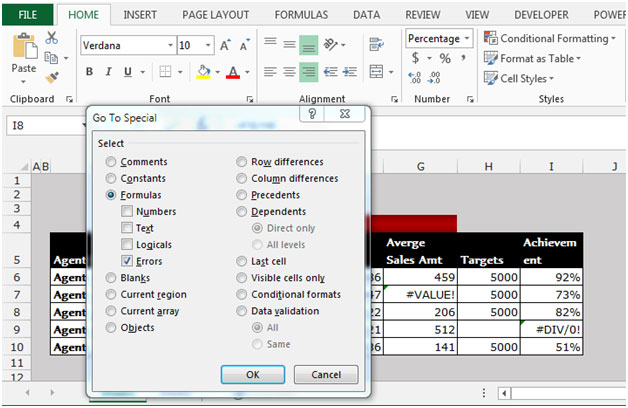
Tutte le celle contenenti qualsiasi tipo di errore verranno selezionate nel foglio di lavoro.
Pertanto, possiamo identificare quali celle contengono gli errori utilizzando questo metodo.
Per evidenziare le celle contenenti errori, seguire i passaggi indicati di seguito: – * Selezionare l’intervallo di dati C6: I10.
-
Vai alla scheda Home.
-
Seleziona Formattazione condizionale dal gruppo Stili.
-
Dal menu a discesa Formattazione condizionale selezionare Nuova regola.
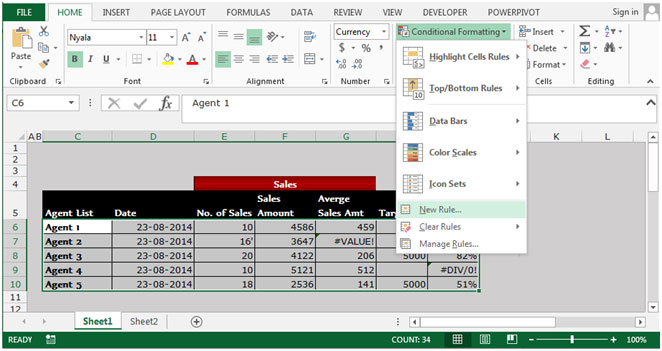
-
Apparirà la finestra di dialogo Nuova regola di formattazione.
-
Fare clic su “Usa una formula per determinare quali celle formattare” da Seleziona un tipo di regola.
-
Scrivi la formula nella casella della formula.
-
= ISERROR (C6: I10).
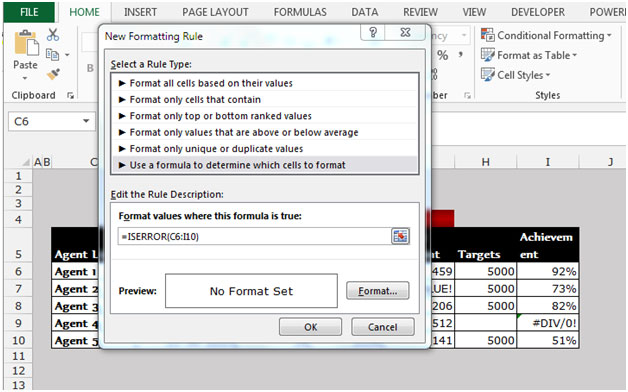
-
Fare clic sul pulsante Formato.
-
Apparirà la finestra di dialogo Formato celle.
-
Nella scheda Riempimento, scegli il colore secondo il requisito.
-
Fare clic su OK nella finestra di dialogo Formato celle.
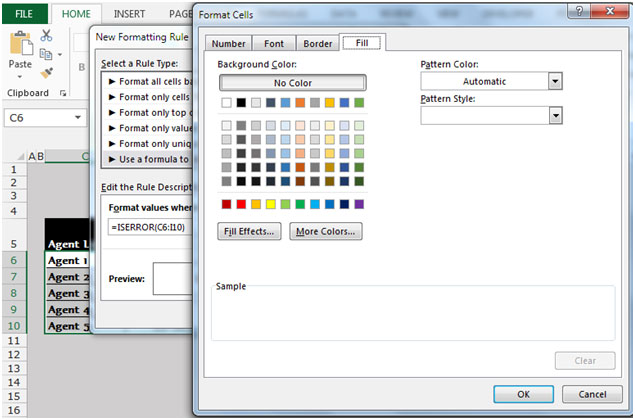
-
Fare clic su ok nella finestra di dialogo Nuova regola di formattazione.
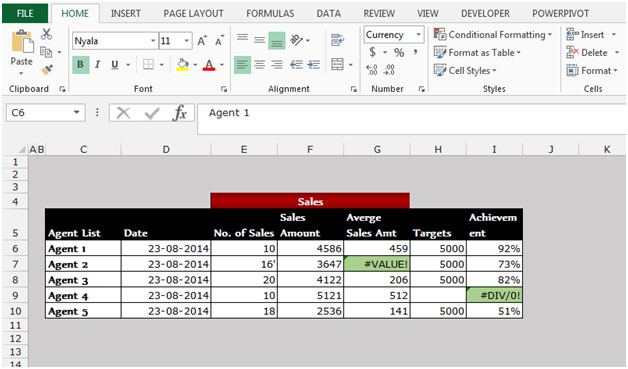
Tutte le celle contenenti qualsiasi tipo di errore verranno evidenziate nel colore scelto.
Questo è il modo in cui possiamo evidenziare le celle contenenti errori in un foglio Excel utilizzando l’opzione Formattazione condizionale insieme alla funzione ISERROR.